Cómo eliminar el adware Stringent.app de tu Mac
![]() Escrito por Tomas Meskauskas el
Escrito por Tomas Meskauskas el
¿Qué tipo de aplicación es Stringent.app?
Stringent.app es una aplicación maliciosa descubierta por nuestros investigadores durante una revisión rutinaria de archivos enviados al sitio web VirusTotal. Tras examinarla, descubrimos que Stringent.app es un adware perteneciente a la familia de malware Pirrit. El software respaldado por publicidad ejecuta campañas publicitarias intrusivas y puede poseer otras capacidades dañinas.
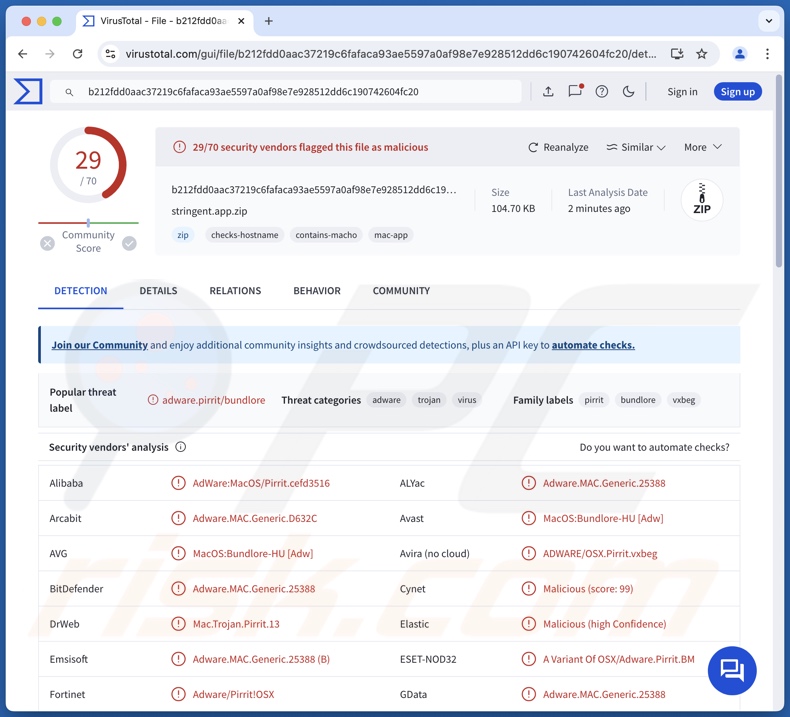
Visión general del adware Stringent.app
El adware está diseñado para alimentar a los usuarios con anuncios no deseados y potencialmente maliciosos. Este contenido gráfico de terceros se muestra en los sitios web visitados, escritorios u otras interfaces.
Sin embargo, pueden ser necesarias ciertas condiciones para que el software respaldado por publicidad funcione según lo previsto (por ejemplo, especificaciones compatibles del navegador/sistema o geolocalización del usuario, visitas a sitios concretos, etc.). Sin embargo, aunque Stringent.app no publique anuncios, sigue siendo una amenaza para la seguridad del dispositivo y del usuario.
Estos anuncios suelen promocionar estafas en línea, software no fiable o peligroso y malware. Una vez que se hace clic en ellos, algunos anuncios intrusivos pueden ejecutar scripts para realizar descargas/instalaciones sin el consentimiento del usuario. Cabe destacar que cualquier contenido auténtico que se encuentre a través de dichos anuncios probablemente esté respaldado por estafadores que abusan de sus programas de afiliación para obtener comisiones ilegítimas.
El adware específico para Mac suele tener capacidad para secuestrar navegadores; sin embargo, Stringent.app no secuestró navegadores en nuestro sistema de pruebas.
Además, el software publicitario suele recopilar información vulnerable, y Stringent.app podría tener estas funciones de rastreo de datos. Los datos dirigidos pueden incluir: historiales de navegación y de motores de búsqueda, cookies de Internet, nombres de usuario/contraseñas, detalles de identificación personal, números de tarjetas de crédito, etc. Esta información sensible puede ser compartida o vendida a terceros.
En resumen, el adware como Stringent.app está asociado a infecciones del sistema, graves problemas de privacidad, pérdidas financieras e incluso robo de identidad.
| Nombre | Anuncios de Stringent.app |
| Tipo de amenaza | Adware, Malware para Mac, Virus Mac |
| Nombres de detección | Avast (MacOS:Bundlore-HU [Adw]), Combo Cleaner (Adware.MAC.Generic.25388), ESET-NOD32 (Una variante de OSX/Adware.Pirrit.BM), Kaspersky (No es un virus:HEUR:AdWare.OSX.Pirrit.ac), Lista completa (VirusTotal) |
| Información adicional | Esta aplicación pertenece a la familia de malware Pirrit. |
| Síntomas | Su Mac se vuelve más lento de lo normal, ve anuncios emergentes no deseados, es redirigido a sitios web dudosos. |
| Métodos de distribución | Anuncios emergentes engañosos, instaladores de software gratuito (bundling), descargas de archivos torrent. |
| Daños | Rastreo del navegador de Internet (posibles problemas de privacidad), visualización de anuncios no deseados, redireccionamientos a sitios web dudosos, pérdida de información privada. |
| Eliminación de Malware (Mac) | Para eliminar posibles infecciones de malware, escanee su Mac con un software antivirus legítimo. Nuestros investigadores de seguridad recomiendan usar Combo Cleaner. |
Ejemplos de adware
Hemos escrito sobre innumerables aplicaciones de tipo adware; ProcessInput, ElementFormula, ConsoleActivity y ValidQueue son sólo algunos de nuestros hallazgos más recientes. El software de esta categoría rara vez parece sospechoso: suele tener un aspecto corriente e inocuo.
El adware también puede ofrecer una amplia gama de funcionalidades ventajosas, que suelen ser falsas y no operativas. Recuerde que aunque un programa funcione exactamente como indica su material promocional, eso no es prueba definitiva ni de legitimidad ni de seguridad.
¿Cómo se instaló Stringent.app en mi ordenador?
El adware puede venir incluido (empaquetado) con programas normales. La amenaza de permitir inadvertidamente el acceso al contenido incluido en el paquete aumenta al descargarlo de canales poco fiables (por ejemplo, sitios de alojamiento de archivos gratuitos, redes de intercambio Peer-to-Peer, etc.) y por falta de atención al instalar el software (por ejemplo, ignorando las condiciones, utilizando la configuración "Easy/Express", etc.).
Además, el adware puede tener páginas promocionales "oficiales" y está avalado por sitios web fraudulentos. La mayoría de los usuarios entran en estas páginas web a través de redireccionamientos provocados por sitios que utilizan redes publicitarias fraudulentas, anuncios intrusivos, notificaciones de spam en el navegador, URL mal escritas y adware instalado (con capacidad para forzar la apertura del navegador).
Los anuncios intrusivos también proliferan en el software respaldado por publicidad. Una vez que se hace clic en ellos, algunos de los anuncios pueden ejecutar secuencias de comandos para realizar descargas/instalaciones furtivas.
¿Cómo evitar la instalación de adware?
Es importante investigar siempre el software antes de descargarlo o comprarlo. Además, todas las descargas deben realizarse desde fuentes oficiales y verificadas. A la hora de instalar, recomendamos leer los términos, explorar las opciones disponibles, utilizar la configuración "Personalizada/Avanzada" y rechazar todos los añadidos (por ejemplo, aplicaciones, extensiones, etc.).
Aconsejamos estar alerta durante la navegación, ya que los contenidos fraudulentos y maliciosos en línea suelen parecer legítimos. Por ejemplo, aunque los anuncios intrusivos puedan parecer inofensivos, redirigen a los usuarios a sitios poco fiables y cuestionables (por ejemplo, de promoción de estafas, juegos de azar, pornografía, citas para adultos, etc.).
Si sigue encontrando anuncios/redirecciones de este tipo, inspeccione el dispositivo y elimine inmediatamente todas las aplicaciones sospechosas y las extensiones/plug-ins del navegador. Si su ordenador ya está infectado con Stringent.app, le recomendamos que ejecute un escaneado con Combo Cleaner para eliminar automáticamente este adware.
Al eliminar Stringent.app, es importante comprobar si hay componentes en estas carpetas (los nombres de archivo pueden variar en cada carpeta, pero todas deben contener "Stringent.app")
- ~/Library/LaunchAgents
- /Library/LaunchDaemons
- /Library/LaunchAgents
- /Library/StartupItems
Ventana emergente que se muestra cuando el adware Stringent.app está presente en el sistema:
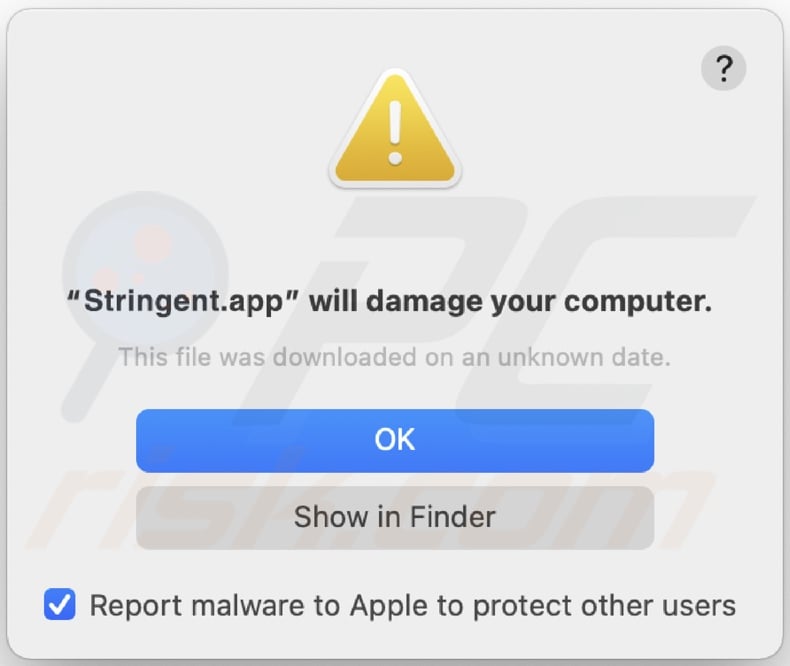
Texto presentado en esta ventana emergente:
"Stringent.app" will damage your computer.
This file was downloaded on a unknown date.
OK
Show in Finder
Eliminación automática instantánea de malware para Mac:
La eliminación manual de amenazas puede ser un proceso largo y complicado que requiere conocimientos informáticos avanzados. Combo Cleaner es una herramienta profesional para eliminar malware de forma automática, y está recomendado para acabar con el malware de Mac. Descárguelo haciendo clic en el siguiente botón:
▼ DESCARGAR Combo Cleaner para Mac
El detector gratuito verifica si su equipo está infectado. Para usar el producto con todas las funciones, debe comprar una licencia para Combo Cleaner. Prueba gratuita limitada de tres días disponible. Combo Cleaner es propiedad y está operado por Rcs Lt, la empresa matriz de PCRisk. Leer más. Si decide descargar este programa, quiere decir que usted está conforme con nuestra Política de privacidad y Condiciones de uso.
Menú rápido:
- ¿Qué es Stringent.app?
- PASO 1. Elimine los archivos y carpetas relacionados con Stringent.app de OSX.
- PASO 2. Elimine los anuncios de Stringent.app de Safari.
- PASO 3. Eliminar el adware Stringent.app de Google Chrome.
- PASO 4. Elimine los anuncios de Stringent.app de Mozilla Firefox.
Vídeo que muestra cómo eliminar adware y secuestradores de navegador de un ordenador Mac:
Eliminación del adware Stringent.app:
Elimina las aplicaciones potencialmente no deseadas relacionadas con Stringent.app de tu carpeta "Aplicaciones":

Haga clic en el icono del Finder. En la ventana del Finder, seleccione "Aplicaciones". En la carpeta Aplicaciones, busca por "MPlayerX", "NicePlayer" u otras aplicaciones sospechosas y arrástralas a la Papelera.
Tras eliminar las aplicaciones potencialmente no deseadas que generan anuncios en línea, analice su Mac en busca de componentes restantes no deseados.
Elimine los archivos y carpetas vinculados al anuncios de stringent.app:

Haga clic en el icono del Finder: en el menú superior. Seleccione "Ir" y haga clic en "Ir a la carpeta...".
 Compruebe si hay archivos generados por adware en la carpeta /Library/LaunchAgents:
Compruebe si hay archivos generados por adware en la carpeta /Library/LaunchAgents:

En el campo de texto de "Ir a la carpeta...", introduzca: /Library/LaunchAgents

En la carpeta “LaunchAgents”, revise si hay cualquier tipo de archivo sospechoso que se haya instalado recientemente y envíelo a la Papelera. Ejemplos de archivos generados por adware: “installmac.AppRemoval.plist”, “myppes.download.plist”, “mykotlerino.ltvbit.plist”, “kuklorest.update.plist”, etc. El software publicitario suele instalar varios archivos siguiendo el mismo patrón.
 Revise si hay archivos generados por el adware en la carpeta /Library/Application Support:
Revise si hay archivos generados por el adware en la carpeta /Library/Application Support:

En el campo de texto de "Ir a la carpeta...", introduzca: /Library/Application Support

En la carpeta “Application Support”, mire si hay carpetas sospechosas que se hayan añadido recientemente. Por ejemplo, “MplayerX” o “NicePlayer” y, en tal caso, envíe esas carpetas a la Papelera.
 Revise si hay archivos vinculados al software publicitario en la carpeta ~/Library/LaunchAgents:
Revise si hay archivos vinculados al software publicitario en la carpeta ~/Library/LaunchAgents:

En el campo de texto de "Ir a la carpeta...", introduzca: ~/Library/LaunchAgents

En la carpeta “LaunchAgents”, revise si hay cualquier tipo de archivo sospechoso que se haya instalado recientemente y envíelo a la Papelera. Ejemplos de archivos generados por adware: “installmac.AppRemoval.plist”, “myppes.download.plist”, “mykotlerino.ltvbit.plist”, “kuklorest.update.plist”, etc. El software publicitario suele instalar varios archivos siguiendo el mismo patrón.
 Compruebe si hay archivos generados por adware en la carpeta /Library/LaunchDaemons:
Compruebe si hay archivos generados por adware en la carpeta /Library/LaunchDaemons:

En el campo de texto de "Ir a la carpeta...", introduzca: /Library/LaunchDaemons

En la carpeta “LaunchDaemons”, mire si se han añadido recientemente archivos sospechosos. Por ejemplo, “com.aoudad.net-preferences.plist”, “com.myppes.net-preferences.plist”, "com.kuklorest.net-preferences.plist”, “com.avickUpd.plist”, etc., y, en tal caso, envíelos a la Papelera.
 Analice su equipo Mac con Combo Cleaner:
Analice su equipo Mac con Combo Cleaner:
Si ha seguido todos los pasos siguiendo el orden correcto, su equipo Mac debería encontrarse libre de infecciones. Para asegurarse de que su sistema no está infectado, analícelo con el antivirus Combo Cleaner. Descárguelo AQUÍ. Tras descargar el archivo, haga doble clic sobre el instalador combocleaner.dmg; en la nueva ventana, arrastre el icono de Combo Cleaner hasta el icono de Aplicaciones. Seguidamente, abra el launchpad y haga clic en el icono de Combo Cleaner. Espere a que Combo Cleaner actualice la base de datos de definiciones de viru y haga clic en el botón "Start Combo Scan".

Combo Cleaner bucará infecciones de software malicioso en su equipo. Si el resultado del análisis antivirus es "no threats found", quiere decir que puede continuar con la guía de desinfección; de lo contrario, se recomineda eliminar las infecciones encontradas antes de continuar.

Tras eliminar los archivos y carpetas generados por el software publicitario, siga eliminando las extensiones dudosas de sus navegadores web.
Eliminar el anuncios de stringent.app de los navegadores web:
 Eliminar extensiones maliciosas de Safari:
Eliminar extensiones maliciosas de Safari:
Eliminar las extensiones vinculadas a anuncios de stringent.app de Safari:

Abra el navegador Safari; desde la barra de menú, seleccione "Safari" y haga clic en "Preferencias...".

En la ventana de preferencias, seleccione "Extensiones" y revise si se han añadido recientemente extensiones sospechosas. Si las encuentra, haga clic en el botón "Desinstalar" junto a ellas. Tenga en cuenta que puede desinstalar de forma segura todas las extensiones de su navegador Safari, ya que ninguna de ellas es imprescindible para el normal funcionamiento del navegador.
- Si sigue teniendo problemas con los redireccionamientos de navegador y anuncios no deseados, restaure Safari.
 Eliminar complementos maliciosos de Mozilla Firefox:
Eliminar complementos maliciosos de Mozilla Firefox:
Eliminar los complementos vinculados a anuncios de stringent.app de Mozilla Firefox:

Abra su navegador Mozilla Firefox. En la parte superior derecha de la pantalla, haga clic en "Abrir Menú" (tres líneas horizontales). Del menú desplegado, elija "Complementos".

Seleccione la pestaña "Extensiones" y mire si se han añadido recientemente complementos sospechosos. Si las encuentra, haga clic en el botón "Eliminar" junto a ellas. Tenga en cuenta que puede desinstalar de forma segura todas las extensiones de su navegador Mozilla Firefox, ya que ninguna de ellas es imprescindible para el normal funcionamiento del navegador.
- Si sigue teniendo problemas con los redireccionamientos de navegador y anuncios no deseados, restablezca Mozilla Firefox.
 Eliminar extensiones maliciosas de Google Chrome:
Eliminar extensiones maliciosas de Google Chrome:
Eliminar los complementos vinculados a anuncios de stringent.app en Google Chrome:

Abra Google Chrome y haga clic en el botón "menú de Chrome" (tres barras horizontales) ubicado en la parte superior derecha de la pantalla del navegador. Del menú desplegable, seleccione "Más herramientas" y haga clic en "Extensiones".

En la pantalla "Extensiones", mire si se han añadido recientemente complementos sospechosos. Si los encuentra, haga clic en el botón de la papelera junto a ellos. Tenga en cuenta que puede desinstalar de forma segura todas las extensiones de su navegador Google Chrome, ya que ninguna de ellas es imprescindible para el normal funcionamiento del navegador.
- Si sigue teniendo problemas con los redireccionamientos de navegador y anuncios no deseados, restablezca Google Chrome.
Preguntas más frecuentes (FAQ)
¿Qué daños puede causar el adware?
Los anuncios de adware promocionan contenidos que pueden causar infecciones en el sistema, problemas de privacidad, pérdidas económicas y otros problemas graves. La presencia de este software en un dispositivo puede disminuir la experiencia de navegación y el rendimiento del sistema. Además, el adware suele ser capaz de rastrear datos, por lo que se considera una amenaza para la privacidad del usuario.
¿Qué hace el adware?
Adware es el acrónimo de "software respaldado por publicidad". Funciona mediante campañas publicitarias intrusivas, normalmente colocando contenido gráfico de terceros (anuncios) en diversas interfaces. Algunos tipos de adware también pueden forzar la apertura de páginas web y recopilar información privada.
¿Cómo generan ingresos los creadores de adware?
Los desarrolladores de adware generan ingresos promocionando contenidos (por ejemplo, sitios web, software, productos, servicios, etc.). La mayor parte de los beneficios se obtienen a través de programas de afiliados.
¿Elimina Combo Cleaner el adware Stringent.app?
Sí, Combo Cleaner analizará tu ordenador y eliminará las aplicaciones de tipo adware detectadas. Cabe mencionar que la eliminación manual (sin ayuda de programas de seguridad) puede no ser la solución ideal. En algunos casos, los restos de archivos permanecen ocultos en el sistema tras la eliminación manual del adware. Estos restos pueden seguir funcionando y causando problemas. Por lo tanto, es esencial eliminar a fondo el software respaldado por publicidad.
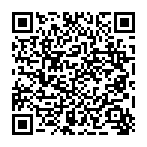
▼ Mostrar discusión.